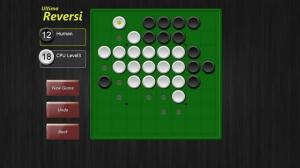Slik fjerner du pin til hurtigmenyen i Windows 10
Hurtigtilgangsplasseringen er en ny mappe i Windows 10s filutforsker. Det er her Explorer åpnes som standard i stedet for denne PC-en. Rask tilgang viser nylige filer og hyppige mapper i en enkelt visning. Du kan også feste forskjellige steder i Hurtigtilgang. Det er en spesiell kontekstmenykommando "Pin to Quick Access" tilgjengelig for visse filtyper. Det lar brukeren feste dem til riktig mappe for raskere tilgang. Hvis du ikke finner bruk for hurtigtilgang, kan du fjerne hurtigmenyen.
Hurtigtilgangsplasseringen er et nytt alternativ i Filutforsker i Windows 10. Rask tilgang samler nylige filer og hyppige mapper for å vise dem i en enkelt visning. Du kan også feste forskjellige steder i Hurtigtilgang. Hurtigtilgang viser alltid disse festede stedene uavhengig av hvor sjelden du besøker dem.
Tips: Hvis du ikke bruker hurtigtilgang og foretrekker å ikke se den i navigasjonsruten, kan du skjule og fjerne hurtigtilgangen fra Filutforsker i Windows 10. Se Slik skjuler og fjerner du hurtigtilgangsikonet fra filutforsker i Windows 10.
Hvis du ikke finner bruk for rask tilgang, kan du fjerne Fest til hurtigtilgang kontekstmenyen. Her er hvordan det kan gjøres. Du må være pålogget med en administrativ konto å fortsette.
For å fjerne Fest til hurtigtilgang-kontekstmenyen i Windows 10, gjør følgende.
- Last ned følgende ZIP-arkiv og pakk den ut til en hvilken som helst mappe.
- Dobbeltklikk på Fjern pin til Quick Access.reg fil.
- Bekreft både UAC- og sammenslåingsoperasjonen.
Dette vil fjerne kommandoen Pin to Quick Access kontekstmeny. Se følgende skjermbilder.
Før:
Etter:
For å gjenopprette menykommandoen, kan du bruke den medfølgende Gjenopprett pin til Quick Access.reg fil.
Du kan også fjerne denne kontekstmenyoppføringen manuelt hvis du vil. Følg instruksjonene nedenfor.
Fjern pin til hurtigmenyoppføring manuelt
Dette kan gjøres ved å redigere registeret.
- Åpne Registerredigering app.
- Gå til følgende registernøkkel.
HKEY_CLASSES_ROOT\Mappe\shell
Se hvordan du går til en registernøkkel med ett klikk.
-
Her sletter du undernøkkelen "pintohome".
- Nå, gå til nøkkelen
HKEY_LOCAL_MACHINE\SOFTWARE\Klasser\Folder\shell. - Slett "pintohome"-undernøkkelen hvis du har den her.
For å gjenopprette kommandoen kan du bruke registerfilene ovenfor.
Artikler av interesse:
- Slik fjerner du nylige filer fra Quick Access i Windows 10.
- Slik fjerner du hyppige mapper fra hurtigtilgang i Windows 10.
- Åpne denne PC-en i stedet for hurtigtilgang i Windows 10 Filutforsker
- Endre festet mappeikon i hurtigtilgang i Windows 10
- Slik endrer du navn på hurtigtilgangselement i Windows 10
- Endre hurtigtilgangsikon i filutforsker i Windows 10
Det er det.